电脑小新音响无声音问题的解决方法是什么?
- 家电技巧
- 2025-04-03
- 3
- 更新:2025-03-27 00:40:28
电脑小新音响无声音问题的解决方法是什么?
电脑音响无声音是多数用户在使用电脑时可能会遇到的问题,尤其是当你在享受多媒体娱乐或者进行视频会议时,突然没有声音的状况会非常令人困扰。小新电脑作为市场上较为普及的品牌之一,也可能会出现音响无声音的状况。面对这种情况,我们应该如何解决呢?本文将为你提供一系列有效的解决方法。
检查基本设置
遇到任何音响问题,最先要检查的是最基本的设置。
确认电脑音量
确认电脑音量没有被静音,并且音量调节至合适水平。有时问题仅仅是音量太低或被意外降低。
检查扬声器设置
转到控制面板中的“声音”设置,查看默认的播放设备是否为你的小新电脑扬声器。如果不是,请将其设置为默认设备。

检查硬件连接
检查扬声器连接
确认扬声器的电源线和音频线是否正确连接到电脑。如果使用无线或蓝牙扬声器,确保其电量充足或已正确配对。
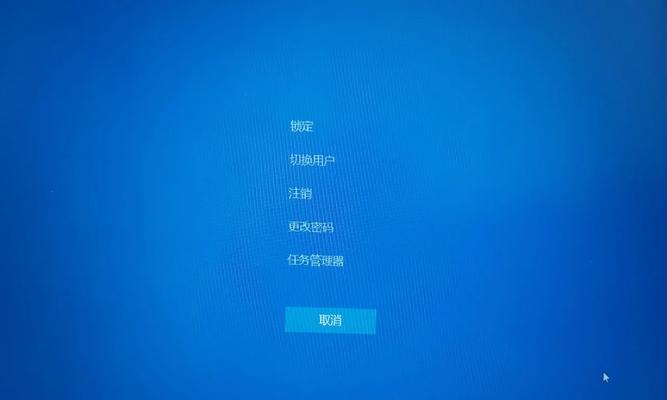
软件故障排查
更新声卡驱动
老旧或损坏的声卡驱动可能会导致声音问题。检查设备管理器,看看声卡驱动是否有问题,必要时更新声卡驱动。
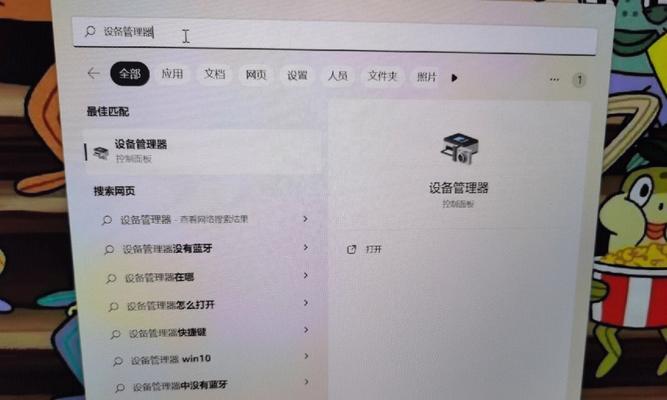
排除系统问题
故障排除工具
小新电脑的系统通常会集成一些故障排除工具,如Windows系统中的“播放声音测试”或“硬件与设备故障排除”。使用这些工具来诊断问题。
检查音频服务
服务管理
确保音频服务正在运行。可以在“运行”对话框中输入services.msc并回车,检查WindowsAudio服务是否已启动。
重新安装音频驱动
彻底卸载与安装
如果遇到持续的问题,尝试彻底卸载声卡驱动,然后重新安装最新版本的驱动程序。
硬件故障检查
专业诊断
如果以上步骤都无法解决问题,可能需要考虑硬件故障。联系小新电脑的客户服务进行专业诊断和维修。
多角度拓展
音响无声的问题不仅限于软件层面,还可能涉及硬件、系统设置等多方面。了解这些基本的排查步骤能帮助您快速定位问题,从而节省宝贵时间。
用户体验导向
在排查问题的过程中,保持耐心非常重要。若无法自行解决,寻求专业人士的帮助往往是最有效的途径。
问题与内容优化
希望本文提供的解决方案能帮助你解决小新电脑音响无声音的烦恼。如有更多疑问,欢迎留言或进一步探讨。
通过以上内容,对于小新电脑音响无声的问题,我们给出了详细的排查和解决步骤,确保用户能够逐一排除可能的原因,并找到有效的解决办法。希望您能够顺利解决问题,恢复电脑的音频功能。











